◆主板BIOS界面设计及9段超频解析
对于一般的入门用户而言,主板BIOS界面几乎只会在首次装机装系统会用到,之后就正式封存在历史中。那么对于追求性能的超频用户而言,BIOS在超频和调节硬件参数的使用频率上则要高的多,所以BIOS界面UI设计就直接决定了人性化表现。这里我们也来看看七彩虹这款主板的BIOS有什么新变化。
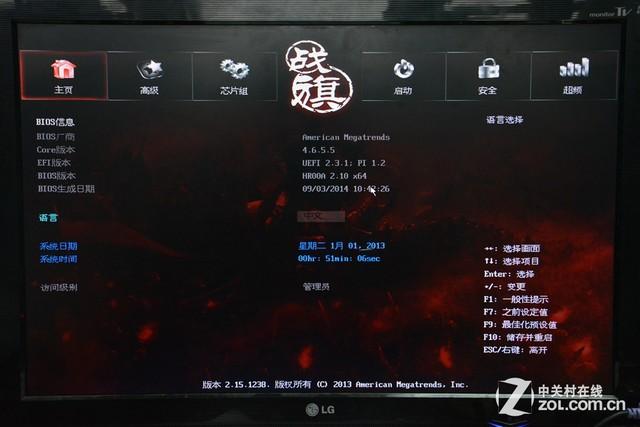
七彩虹战旗Z97采用了全新的BIOS界面设计
在BIOS界面总体上和之前的iGame Z97 烈焰战神X并没有太多变化,只不过在最上方换上了“战旗”的LOGO,同时界面背景也进行了更换。

在高级菜单中,可以调整主板上大部分硬件参数
高级菜单中,我们可以调节主板上的绝大部分参数,例如:主板南桥的磁盘SATA类型(IDE、AHCI默认、RAID)、启动的优先级顺序、CPU基础的技术和节能开关。其中默认上,CPU的C-State节能全部关闭,睿频技术这些则是开启的,对于高端的i5、i7处理器都是标准设定。
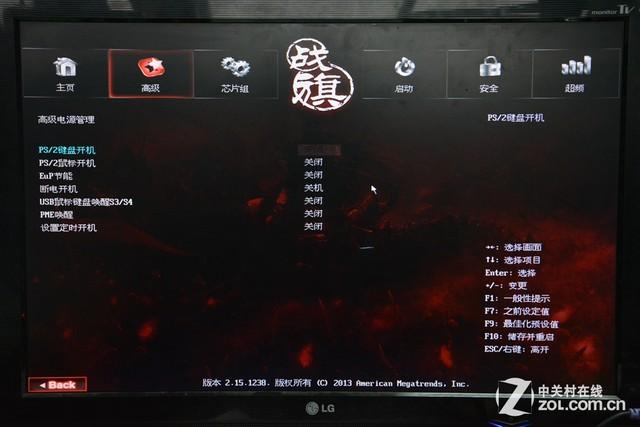
高级电源管理界面
对于开关机设定,BIOS也有专用的界面。我们可以设定简单的用鼠标进行开关机,或者开关节能、断电开机等设定。虽然可能大多数用户用不到,但也算是给另类操作习惯的玩家带来新的选择。

CPU智能风扇调节
CPU智能风扇调节开关:默认状态下,为了让CPU风扇保持一个相对安静的状态,CPU风扇转速时默认固定的。不过对于超频调节,我们可以将“智能风扇”这个设定打开,让风速可以根据CPU的使用情况来自动调节,这也是七彩虹智能主板的一个组成部分。
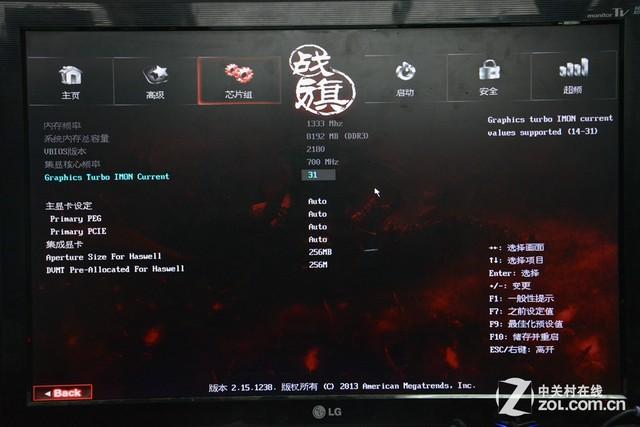
集成显卡可以进行细节调节
对于并不采用独显的用户(有些用户装机预算可能较少,可以先购买中高端CPU,独显后续在购买升级),Intel集成的核显芯片也还是有发挥空间的。七彩虹主板就提供了GPU超频技术,可以对GPU所公用的内存容量、GPU单独频率进行调整,让我们使用集显的情况下也能保证一定的娱乐性能。

白色的旋钮就是提供“九段超频”功能
对于超频部分,除了一些经验丰富的老玩家可以在BIOS中进行精细的调节,七彩虹还给我们带来了更简单入门的超频方式。没错,就是七彩虹的九段超频技术。在主板上,我们可以看到一个白色超频旋钮,在BIOS中我们将旋钮调节方式进行开关。没旋转一个刻度,就是在原有CPU默认主频上提高200MHz,虽然不能进行太细微的频率调节,但也能基本满足实用派的性能提升需要。
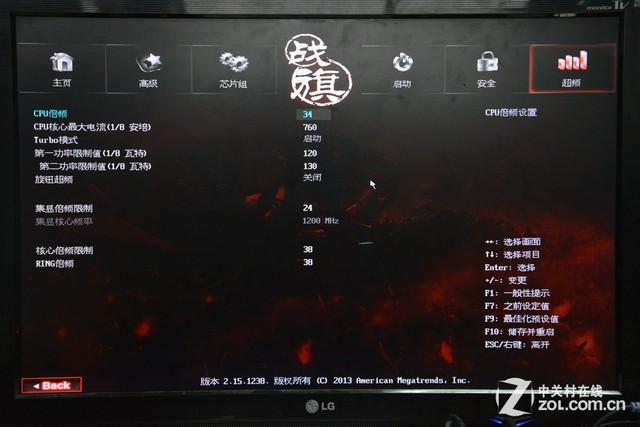
超频旋钮关闭

超频旋钮启动
将超频旋钮打开后,我们采用了一颗Haswell初代酷睿i5-4670K,默认主频为3.4GHz,将旋钮转到数字“4”,200MHz x 4 = 800MHz,CPU频率直接超频至4.2GHz。当然需要提醒一下大家的是,超频旋钮调整后,需要重新启动系统,新的频率才会重新设定好。